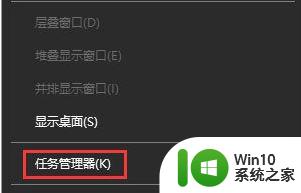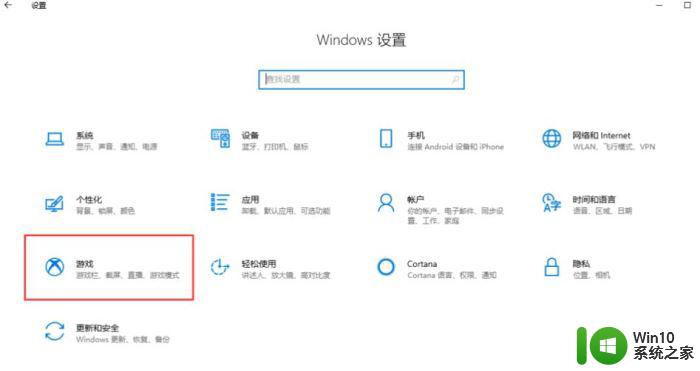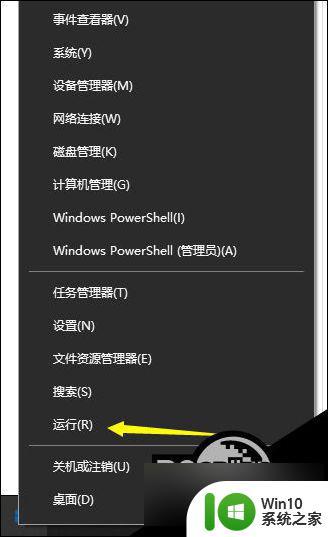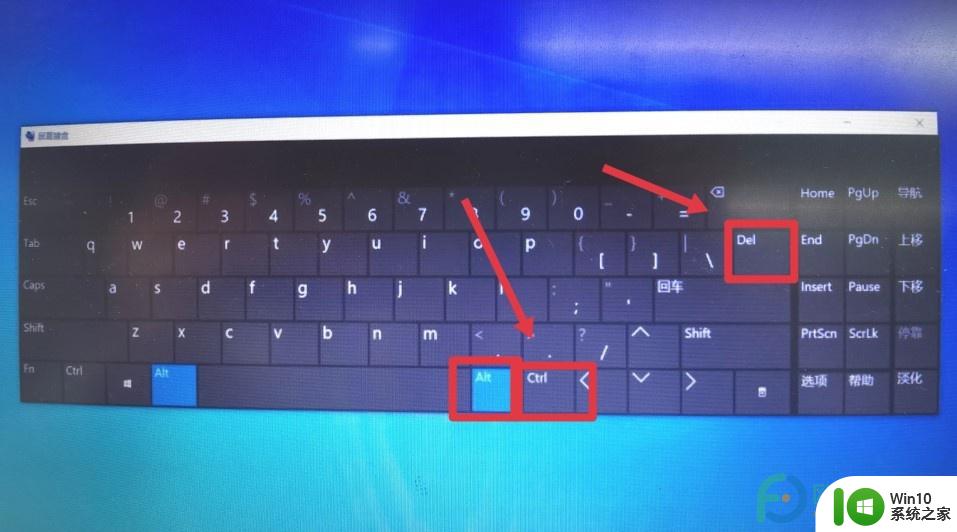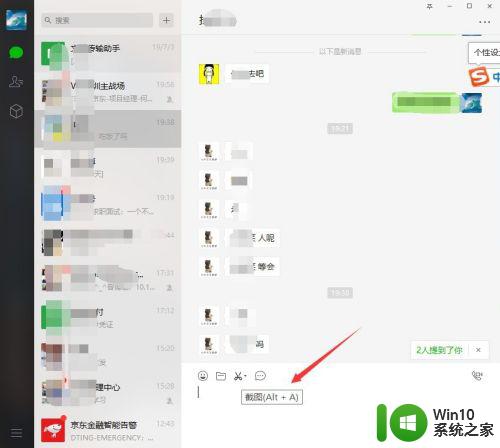win10快捷键错误 如何修复win10快捷键失效问题
更新时间:2024-02-08 18:16:06作者:xiaoliu
在使用Windows 10操作系统时,快捷键的功能是不可或缺的,它们能够帮助我们快速方便地完成各种操作,有时候我们可能会遇到一些问题,比如快捷键无法使用或者出现错误。这给我们的工作和操作带来了不便。当我们遇到Win10快捷键失效问题时,应该如何修复呢?本文将为大家介绍一些有效的解决方法,帮助大家解决Win10快捷键失效的困扰。
方法如下:
1.启动电脑并进入win10系统
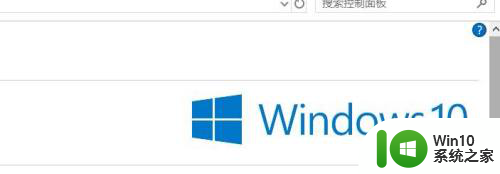
2.找到任务栏的搜索框,如图所示:
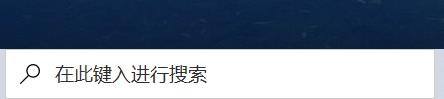
3.然后输入gpedit.msc按下回车打开本地组策略编辑器
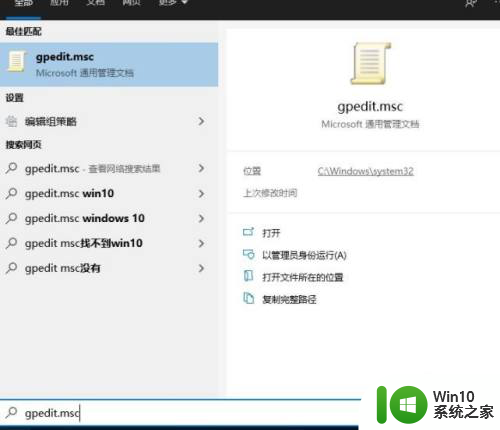
4.依次打开用户配置-管理模板-Windows组件-文件资源管理器
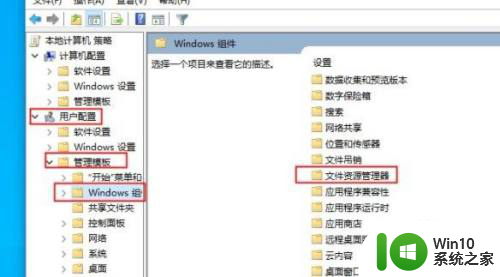
5.这里双击打开右侧的关闭Windows键热键
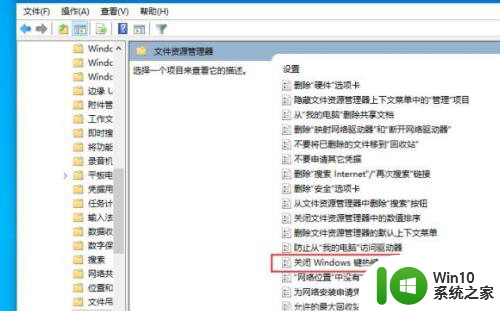
6.设置为未配置或者已禁用,之后点击确定即可
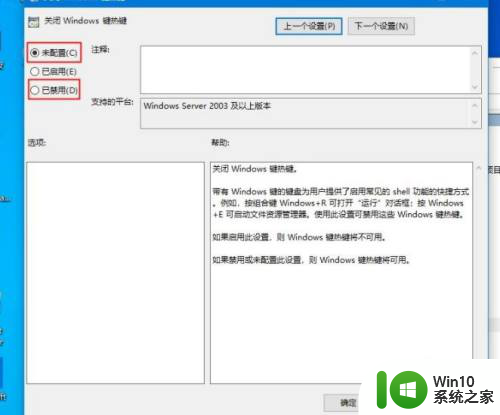
以上就是win10快捷键错误的全部内容,有需要的用户可以根据以上步骤进行操作,希望对大家有所帮助。